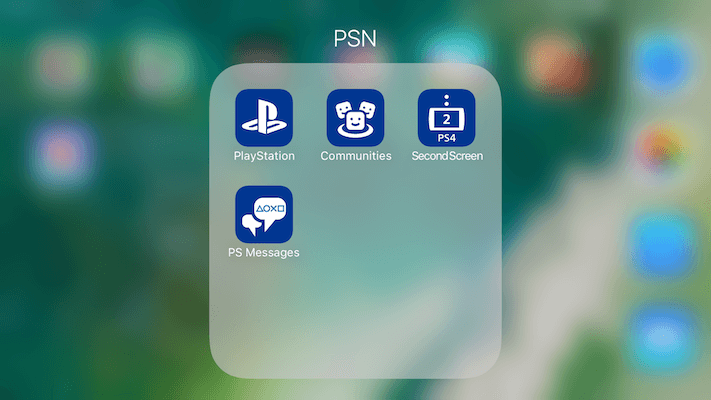
『PlayStationApp』はiPhoneやAndroidからPSNにサインインすることでプレステを起動することなく、フレンドのアクティビティーやPlayStation™Storeにアクセスできるといったアプリで、PS4を持っているなら端末にインストールをおすすめします。
この記事では『PlayStation®App』の使い方やできることについて紹介しています。
PlayStationAppでできること
『PlayStation®App』ではPSNアカウント関連のことは大概できます。プロフィールの編集やプライバシー設定等々。
後ほど紹介しますが、『PlayStation®App』単体ではメッセージを送るなどはできず、別のアプリをインストールする必要があります。
『PlayStation®App』単体でできる主な機能は以下の通りです。
・PlayStation™Store・PS Plusにアクセス
追加コンテンツやビデオコンテンツを購入し、PS4などの本体に自動的にダウンロードさせることで外出中にPS Storeで購入することで家についてすぐに遊ぶことができるなど。
・フレンドのアクティビティーをチェック
自分のフレンドやフォローしているプレイヤーのアクティビティーをチェック、いいねやコメントが可能です。
・フレンド依頼や削除
最近一緒に遊んだプレイヤーやID検索してのフレンド依頼・承認、フレンドの削除が可能です。
・PlayStation®からのお知らせ
フレンドとのチャットやお知らせ、ゲームアラート、招待を受け取ることができます。
・PS4にゲストログイン
友達のPS4で自分のアカウントをログインさせることができます。
・プロダクトコードを読み取る
スマホなどのカメラを利用してPS Storeカードのコードやプロダクトコードをスキャン、ウォレットのチャージなどを利用できます。
PlayStation®Appの使い方
アプリを起動してPSNへサインインします。
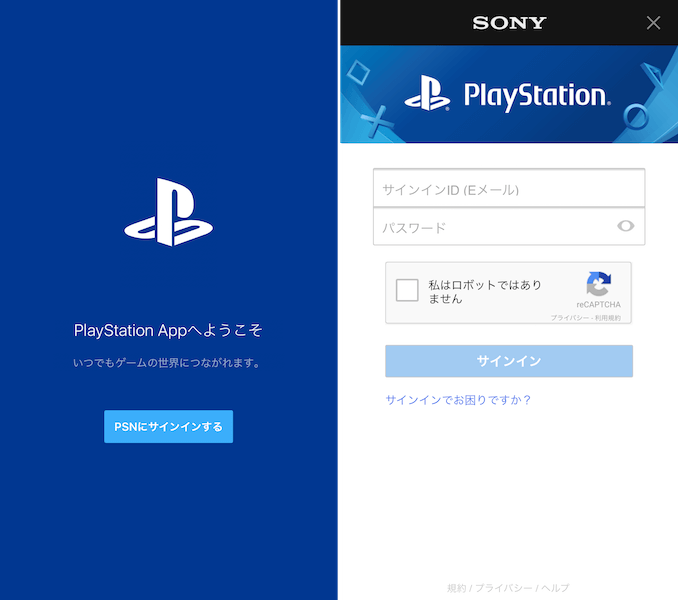
既に持っているPSNアカウントのサインインID、パスワードを入力してサインインしましょう。
スポンサーリンク
フレンド
画面下部のメニュー「フレンド」では、現在オンライン中のフレンドを確認できます。
他にも「フォロー中」「依頼」「一緒に遊んだプレーヤー」「知り合いかもしれないプレーヤー」があり、基本的な操作はPS4やPS3と同じことができます。
フレンドの削除やフレンド依頼もアプリで操作できるため、PS4で遊びながらアプリでフレンド依頼をするといったこともできます。
PS4で遊んでいる最中にわざわざホーム画面に戻って操作する必要がないので便利です。
フレンド依頼
相手からフレンド依頼が来ると「依頼」タブに表示されます。現在承認待ちのフレンド依頼や自分から送信した依頼が承認されたのかを確認できます。
フレンド依頼を行う場合は「一緒に遊んだプレーヤー」などからフレンドアイコンをタップして依頼を送ることができます。
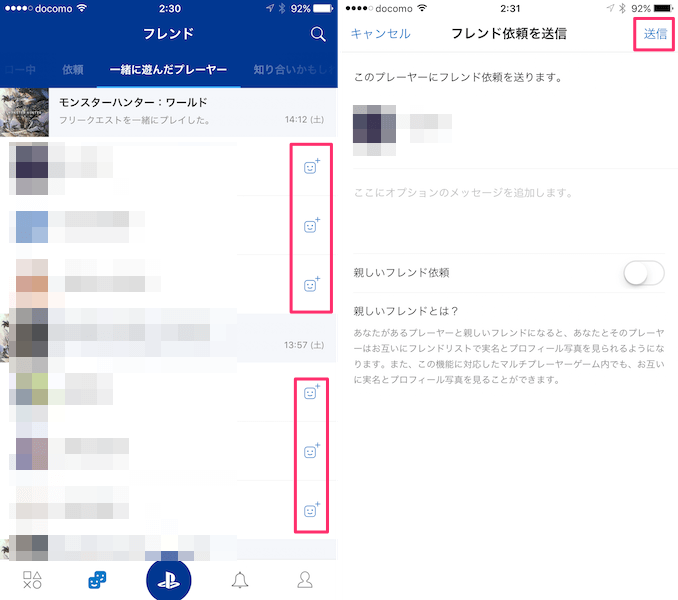
たまたまオンラインで出会って気の合う人がいたら依頼してみましょう。
友達やTwitter上の知り合いとフレンドになるには右上の「検索」アイコンをタップしてIDを入力して探すことができます。
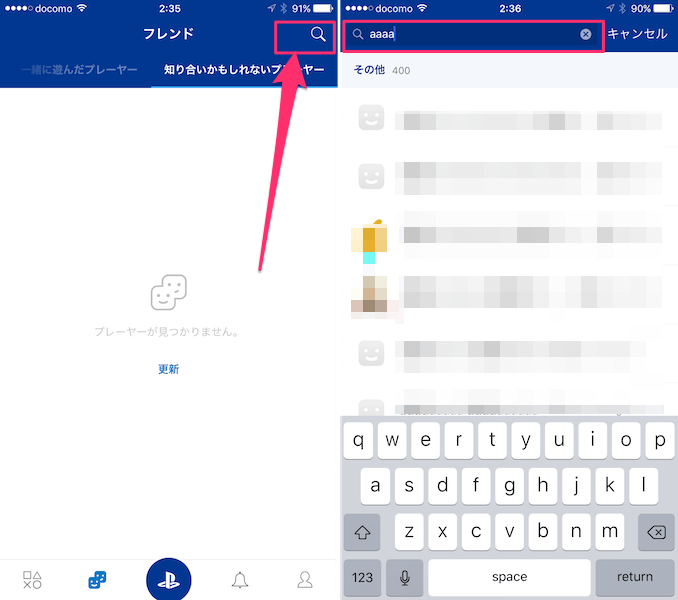
多くのユーザーがアカウントを持っているので検索して探す場合はIDを全て入力しましょう。
フレンドの削除
フレンドの削除はフレンドを選択後、「フレンド」をタップして「フレンドから削除する」を選択します。
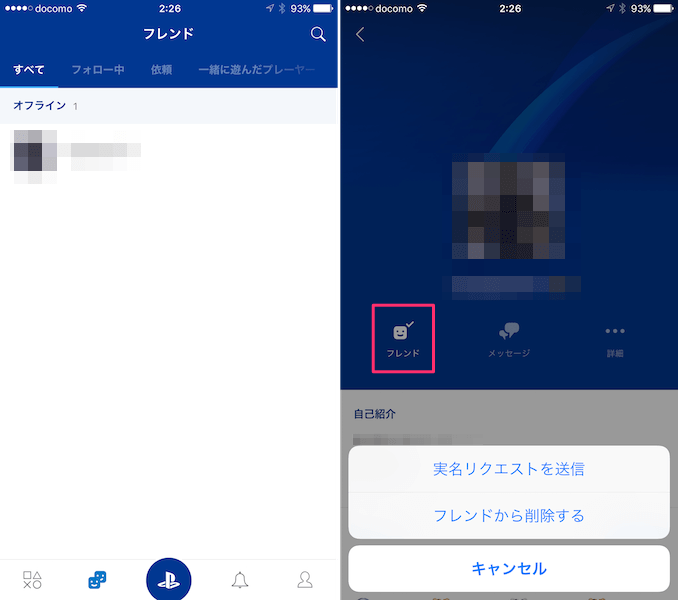
また、「詳細」から報告やブロックもできます。
アカウント
「アカウント」の画面では自分のプロフィールの編集やトロフィーの確認、アクティビティー、フレンド、コミュニティなどを確認することができます。
アカウントをタップ後、画面を上へスワイプさせると上部にメニューが表示されます。
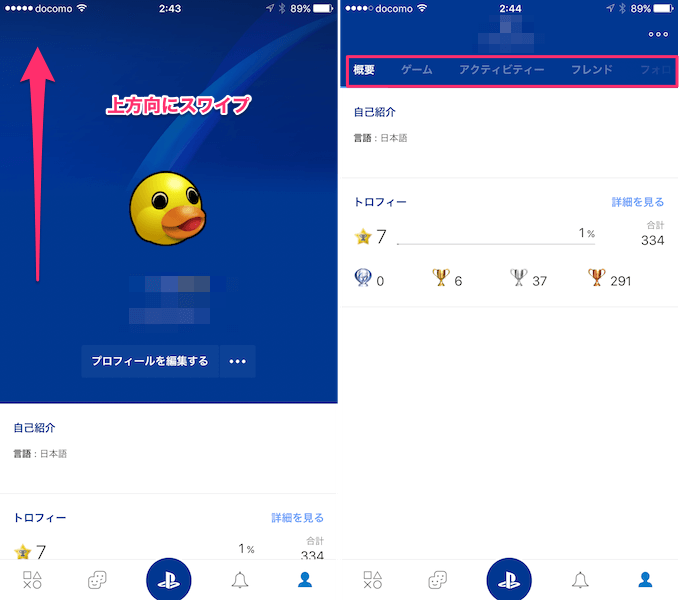
プライバシー設定も変更できるのでプロフィーを少し弄る時など、わざわざPS4を起動するのが面倒な時にアプリから編集するといいでしょう。
PSアイコン
画面下部中央の「PSアイコン」をタップします。
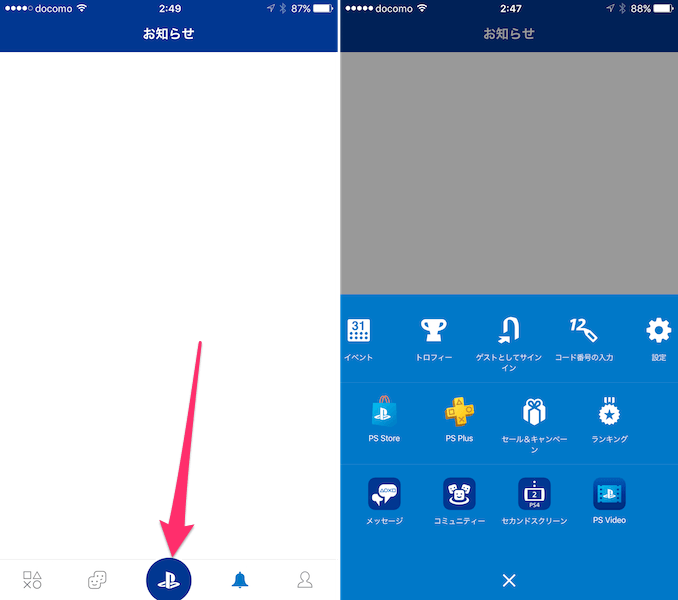
ここからPS StoreやPs Plusなどで買い物もできます。
また、「メッセージ」や「コミュニティ」「セカンドスクリーン」「PS Video」を利用する場合はそれぞれのアプリをインストールさせている必要があります。
フレンドとメッセージのやり取りなどは『PlayStation®App』単体ではできないので気をつけましょう。
ちなみに、「ネットワークに接続できません」と表示される場合は基本的にPlayStation Network(PSN)で障害が起きていることが原因です。
うまく接続できない場合は障害情報を確認してみましょう。
PlayStation Messages
iPhoneやAndroid端末からフレンドのオンライン状態を確認したり、メッセージを送り合うことができます。
PSNアカウントでしか繋がりの無いフレンドがいる場合、外出中にやり取りをしたい時に便利なアプリとなります。
PlayStation Communities
趣味の近いプレイヤーを探しやすく、コミュニティに参加してメンバーと話したり、一緒にゲームを遊ぶプレイヤーを探すことができます。
PS4 Second Screen
PS4で文字入力を行う際にiPhoneやAndroidなどの端末から入力することができます。
キーボードを持っていなかったり、スマホでのフリック操作に自信がある人は利用しましょう。
まとめ
以前は一つのアプリにまとまっていた機能がアプリによって区別されるようになりました。
面倒に感じるかもしれませんが、基本的にアプリの操作に遅さは感じないので気にすることはないかと思います。
PlayStationAppを軸として他のアプリを呼び出しているのでわざわざアプリを終了させてから起動せるといったことは必要ありません。
また、モンスターハンターワールドが発売したこともあり、このアプリの需要も増えるのではないでしょうか。
特に「コミュニティ」アプリはぼっちプレイヤーでも気軽にPTへ参加しやすいのでおすすめです。



コメント